Linux上搭建各种环境(一)
1.linux上搭建环境
禅道,jdk,tomcat
2.linux上搭建禅道
环境准备:
注意:下载禅道安装包前先确认服务器系统是否支持,不同的版本对服务器版本要求不一致,不支持会导致在安装过程中遇到很多问题
查服务操作系统版本 more /etc/redhat-release

第一步:安装Xftp
Xftp是一个基于 MS windows 平台的功能强大的 SFTP、FTP 文件传输软件。使用了 Xftp 以后,windows 用户能安全地在 UNIX/Linux 和 Windows PC 之间传输文件。平常使用 windows 的小白用户,如果不会操作 linux 上的文件,可以安装 Xftp,可以很友好的和linux 服务器上文件传输。下载完成后,傻瓜式的安装就可以了,有中文版和英文版 切换。打开 Xshell 界面,点文件传输按钮,就能进入 Xftp 交互页面了。Xftp 交互页面如下,左边是你本地电脑的文件,右边是服务器上的文件。右侧进入到/opt 目录,找到下载的安装包直接拽过去就可以。
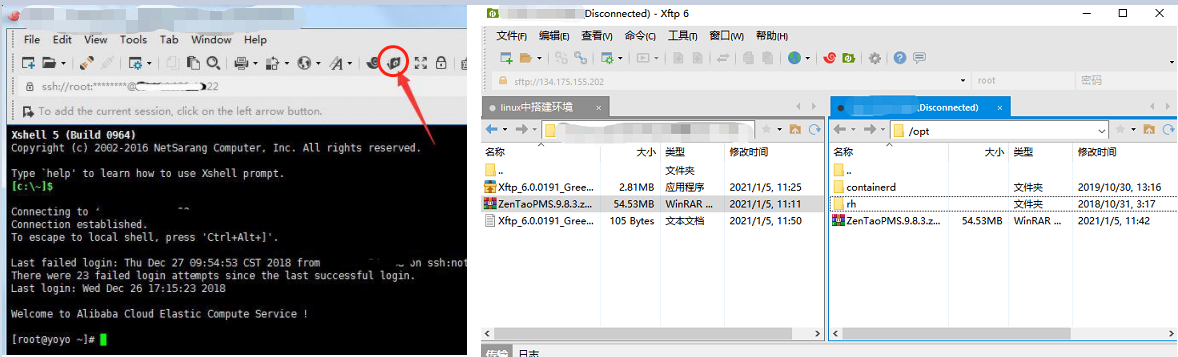
第二步:安装禅道
使用root账户访问服务器,找到opt目录,解压文件

tar -xvf ZenTaoPMS.9.8.3.zbox_64.tar.gz
会解压出来很多文件,如图所示,解压后,目录下会多一个zbox文件夹
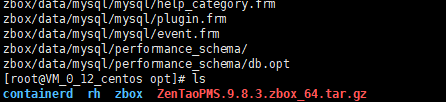
启动禅道,会发现报错,Apache启动成功,但是,mysql数据库未运行,这种情况一般都是端口冲突,所以,建议安装好后,立即改端口,并且整理到文件里面,哪个项目用了什么端口,可以有效的避免端口冲突

修改Apache端口为8088,mysql端口为8077,并启动禅道(启动成功后ip:8088即可访问禅道),启动成功如图所示,不用的时候可以关闭
若启动成功,无法访问,可检查服务器防火墙
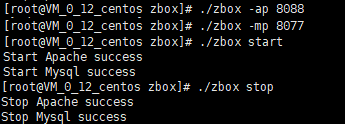
./zbox -ap 8088
./zbox -mp 8077
./zbox start
./zbox stop
3.yum安装java和tomcat环境
环境准备:
第一步:安装yum
yum(全称为 Yellow dog Updater, Modified)是一个在 Fedora 和 RedHat 以及 CentOS 中的 Shell前端软件包管理器。基于 RPM 包管理,能够从指定的服务器自动下载 RPM 包并且安装,可以自动处理依赖性关系,并且一次安装所有依赖的软件包,无须繁琐地一次次下载、安装。由于需要安装 java 环境,按照前面一篇先下载安装包,再通过 Xftp 传到服务器上指定目录,再解压安装当然是可以的,只是过程太繁琐。为了解决每次下载拖过去这种复杂的操作,于是 linux 上有个非常方便的小工具 yum,可以直接下载安装。有点类似于 python 里面的 pip 工具.首先检查下当前系统里面有没有 yum 工具,有的话就不用安装了。我
检查服务器是否已安装yum (如图所示,则为已安装)

rpm -qa | grep yum
第二步:安装java
检查服务器是否已有java环境,检查没有,以安装jdk1.8为例

rpm -qa | grep java
yum list | grep java-1.8.0-openjdk 查找 java-1.8.0 的可以使用的安装包
yum -y install java-1.8.0-openjdk* 安装 java-1.8.0-openjdk 所有的文件
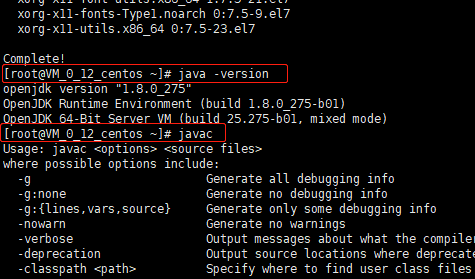
java -version
javac
安装过 java 的小伙伴应该知道,安装完成之后需要设置环境变量,前面通过 yum 安装的好处就是已经自动帮我们设置好环境变量了。
第三步:安装tomcat
tomcat 安装可以先下载安装包,再解压。也可以直接用 yum 在线安装,这里我们直接用 yum 在线安装更方便,如果遇到询问,输入y即可
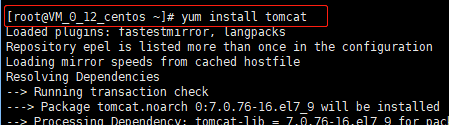
yum install tomcat
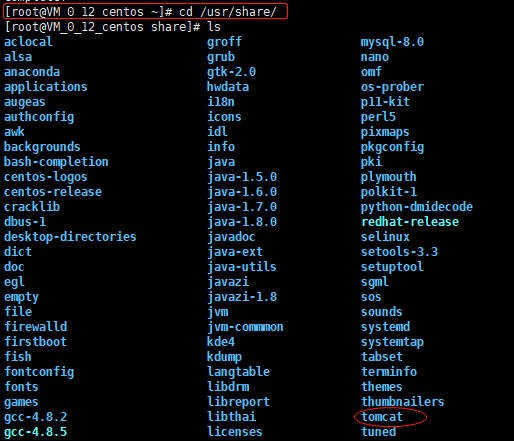

cd /usr/share/
查看tomcat的状态,dead(挂了) 状态,服务还没有跑起来

systemctl status tomcat
启动tomcat,并查询状态,可以看到状态是 Active: active (running) , 此时已经代表 tomcat 已经正常的跑起来了。
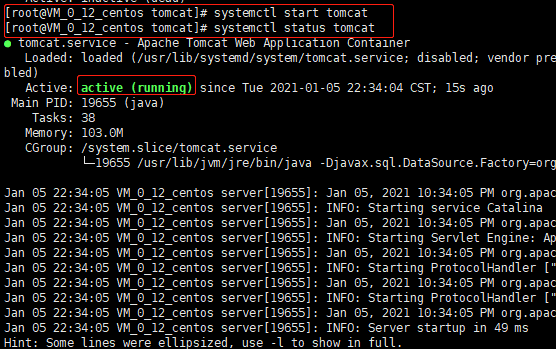
systemctl start tomcat (或 systemctl start tomcat.service)
访问tomcat,tomcat 默认端口是 8080,接下来浏览输入地址:http://服务器公网 ip:8080/。这个页面暂时是无法访问由 于 tomcat 的 web 页 面 是 需 要 安 装 插 件 的 , 这 里 继 续 用 tomcat-webapps 和tomcat-admin-webapps 两个插件包


yum install tomcat-webapps
yum install tomcat-admin-webapps





【推荐】国内首个AI IDE,深度理解中文开发场景,立即下载体验Trae
【推荐】编程新体验,更懂你的AI,立即体验豆包MarsCode编程助手
【推荐】抖音旗下AI助手豆包,你的智能百科全书,全免费不限次数
【推荐】轻量又高性能的 SSH 工具 IShell:AI 加持,快人一步
· Linux系列:如何用heaptrack跟踪.NET程序的非托管内存泄露
· 开发者必知的日志记录最佳实践
· SQL Server 2025 AI相关能力初探
· Linux系列:如何用 C#调用 C方法造成内存泄露
· AI与.NET技术实操系列(二):开始使用ML.NET
· 无需6万激活码!GitHub神秘组织3小时极速复刻Manus,手把手教你使用OpenManus搭建本
· C#/.NET/.NET Core优秀项目和框架2025年2月简报
· Manus爆火,是硬核还是营销?
· 一文读懂知识蒸馏
· 终于写完轮子一部分:tcp代理 了,记录一下